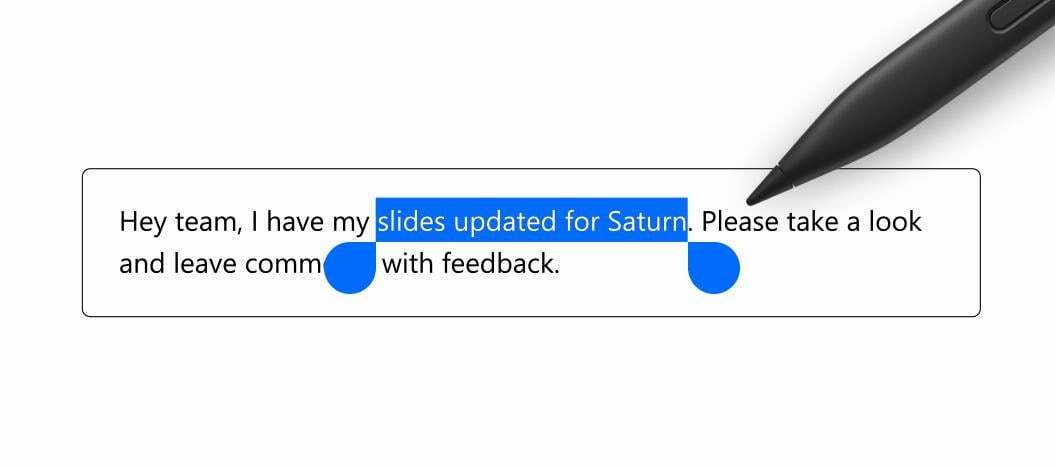Coba lakukan perbaikan online Microsoft 365 untuk memperbaiki masalah ini
- Anda akan menemukan kesalahan aktivasi Microsoft 365 karena beberapa gangguan.
- Anda dapat mencoba memperbaiki masalah ini dengan menonaktifkan Firewall atau perangkat lunak antivirus pihak ketiga.
- Jika tidak, Anda harus memeriksa status langganan Anda dan memastikannya diaktifkan.

Akhir-akhir ini, banyak pembaca kami melaporkan menemukan Maaf, akun lain dari organisasi Anda sudah masuk di komputer ini pesan kesalahan dengan Microsoft 365.
Alat yang mereka gunakan untuk mendapatkan kesalahan ini termasuk Word, Excel, OneDrive, dll. Dalam panduan ini, kami akan menunjukkan kepada Anda beberapa solusi yang akan menyelesaikan masalah di pihak Anda. Mari kita periksa.
Mengapa saya mendapatkan pesan kesalahan ini dengan Microsoft 365?
Setelah meneliti internet dan berbagai forum pengguna, kami menyimpulkan daftar alasan umum yang dapat memicu akun lain dari organisasi Anda sudah masuk pesan kesalahan di Microsoft 365.
- Microsoft 365 salah – Mungkin ada masalah mendasar dengan salinan Microsoft 365 Anda, itulah sebabnya Anda menerima pesan kesalahan ini.
- Anda memiliki beberapa salinan Microsoft 365 – PC Anda mungkin memiliki banyak salinan versi Office, itulah sebabnya Anda mendapatkan kesalahan aktivasi.
- Masalah langganan Microsoft 365 – Pastikan Anda memiliki langganan Microsoft 365 yang valid untuk menghindari pesan kesalahan aktivasi tersebut.
- gangguan firewall – Kemungkinannya adalah Windows Firewall atau alat antivirus pihak ketiga mengganggu kelancaran fungsi Microsoft 365.
Sekarang mari kita periksa solusi yang akan membantu Anda menyelesaikannya akun lain dari organisasi Anda sudah masuk pesan kesalahan di Microsoft 365.
Bagaimana cara memperbaiki kesalahan akun lain dari organisasi Anda sudah masuk?
- Mengapa saya mendapatkan pesan kesalahan ini dengan Microsoft 365?
- Bagaimana cara memperbaiki kesalahan akun lain dari organisasi Anda sudah masuk?
- 1. Jalankan Asisten Dukungan dan Pemulihan Microsoft
- 2. Ubah penyimpanan akun OneAuth
- 3. Putuskan kredensial Kantor atau Sekolah
- 4. Hapus Data BrokerPlugin
- 5. Nonaktifkan firewall untuk sementara
- 6. Perbaiki Microsoft Office online
1. Jalankan Asisten Dukungan dan Pemulihan Microsoft
- Mengunjungi situs web resmi dan unduh Asisten Dukungan dan Pemulihan Microsoft.

- Ekstrak komponen file ZIP dan jalankan SaraSetup. EXE file untuk menginstal program.
- Program akan meminta Anda untuk menginstal Asisten Dukungan dan Pemulihan Microsoft. Klik Install.

- Klik saya setuju untuk menerima persyaratan dan perjanjian.

- Pilih Aplikasi Kantor & Kantor dan klik Berikutnya.

- Pilih masalah Anda dan klik Berikutnya.

- Asisten pemulihan akan mencari masalahnya dan akan mencoba menyelesaikan masalah tersebut.
Gunakan Asisten Dukungan dan Pemulihan Microsoft resmi seperti yang ditunjukkan di atas dan semoga mengatasi masalah dan menyelesaikannya Akun lain dari organisasi Anda sudah masuk kesalahan di Microsoft 365.
2. Ubah penyimpanan akun OneAuth
- Tekan tombol Win + R untuk membuka Berlari dialog.
- Ketik jalur berikut dan tekan Memasuki: %localappdata%\Microsoft\OneAuth\akun

- Klik kanan pada file GUID dan buka dengan Notepad.

- Cari untuk petunjuk_akun nilai, dan periksa file yang tidak terkait dengan akun yang ingin Anda gunakan untuk masuk.

- Untuk setiap file yang telah Anda identifikasi di Langkah 4, temukan file asosiasi_status entri untuk itu.

- Ubah status asosiasi dari com.microsoft. Kantor ke dipisahkan dan simpan file. (Misalnya, ubah
“status_asosiasi”: “{\”com.microsoft. Kantor\”:\”terkait\”,\”com.microsoft. Outlook\”:\”terkait\”}”
ke
“status_asosiasi”: “{\”com.microsoft. Kantor\”:\”dipisahkan\”,\”com.microsoft. Outlook\”:\”terkait\”}”) - Sekarang coba masuk lagi dan periksa apakah ini memperbaiki masalah atau tidak.
- 2 Cara Berbagi OneDrive Dengan Pengguna Lain
- Perbaiki: Tindakan Ini Tidak Akan Berfungsi pada Banyak Pilihan
3. Putuskan kredensial Kantor atau Sekolah
- tekan Menang + SAYA kunci untuk membuka Pengaturan menu.
- Pilih Akun.

- Klik Akses kerja atau sekolah.

- Jika akun yang Anda gunakan untuk masuk ke office.com tercantum di sana, tetapi bukan akun yang Anda gunakan untuk masuk ke Windows, klik akun tersebut, lalu pilih Memutuskan.
- Mulai ulang komputer dan coba aktifkan kembali Microsoft 365.
4. Hapus Data BrokerPlugin
- tekan Menang + e kunci untuk membuka File Explorer.
- Arahkan ke jalur di bawah ini dan tekan Memasuki.
%LOCALAPPDATA%\Packages\Microsoft. AAD.BrokerPlugin_cw5n1h2txyewy\AC\TokenBroker\Accounts
- Tekan Ctrl + A untuk memilih semua file dan memilih Menghapus.
- Buka lokasi di bawah ini di File Explorer.
%LOCALAPPDATA%\Packages\Microsoft. Windows. CloudExperienceHost_cw5n1h2txyewy\AC\TokenBroker\Accounts
- Pilih semua file dan hapus.
- Mulai ulang perangkat.
5. Nonaktifkan firewall untuk sementara
- tekan Menang kunci untuk membuka Awal menu.
- Membuka Panel kendali.

- Klik Firewall Pembela Windows.

- Pilih Mengaktifkan atau menonaktifkan Windows Defender Firewall pilihan.

- Periksa tombol radio Matikan Windows Defender Firewall (tidak disarankan) untuk berdua Publik Dan Pribadi jaringan.

Banyak pembaca telah melaporkan bahwa mematikan Windows Defender Firewall atau alat antivirus pihak ketiga di PC mereka memperbaiki masalah tersebut. Jika ini tidak berhasil, maka Anda harus segera mengaktifkan fitur keamanan di PC Anda.
6. Perbaiki Microsoft Office online
- tekan Menang + SAYA kunci untuk membuka Pengaturan.
- Klik Aplikasi di panel kiri.

- Pilih Aplikasi Terpasang.

- Temukan Microsoft Office, klik pada menu 3 titik ikon, lalu pilih Memodifikasi.

- Klik Memperbaiki pilihan dan ikuti petunjuk di layar.

Memperbaiki salinan Microsoft Office Anda dapat membantu Anda mengatasi masalah tersebut Akun lain dari organisasi Anda sudah masuk pesan eror.
Sekian dari kami dalam panduan ini. Ada lagi pesan kesalahan yang mengganggu Kami Mengalami Masalah Dengan Langganan Microsoft 365 Anda yang dapat Anda selesaikan dengan mudah dengan mengikuti solusi dalam panduan kami.
Jangan ragu untuk memberi tahu kami di komentar di bawah, salah satu dari posisi di atas yang memperbaiki masalah untuk Anda terkait Microsoft 365.